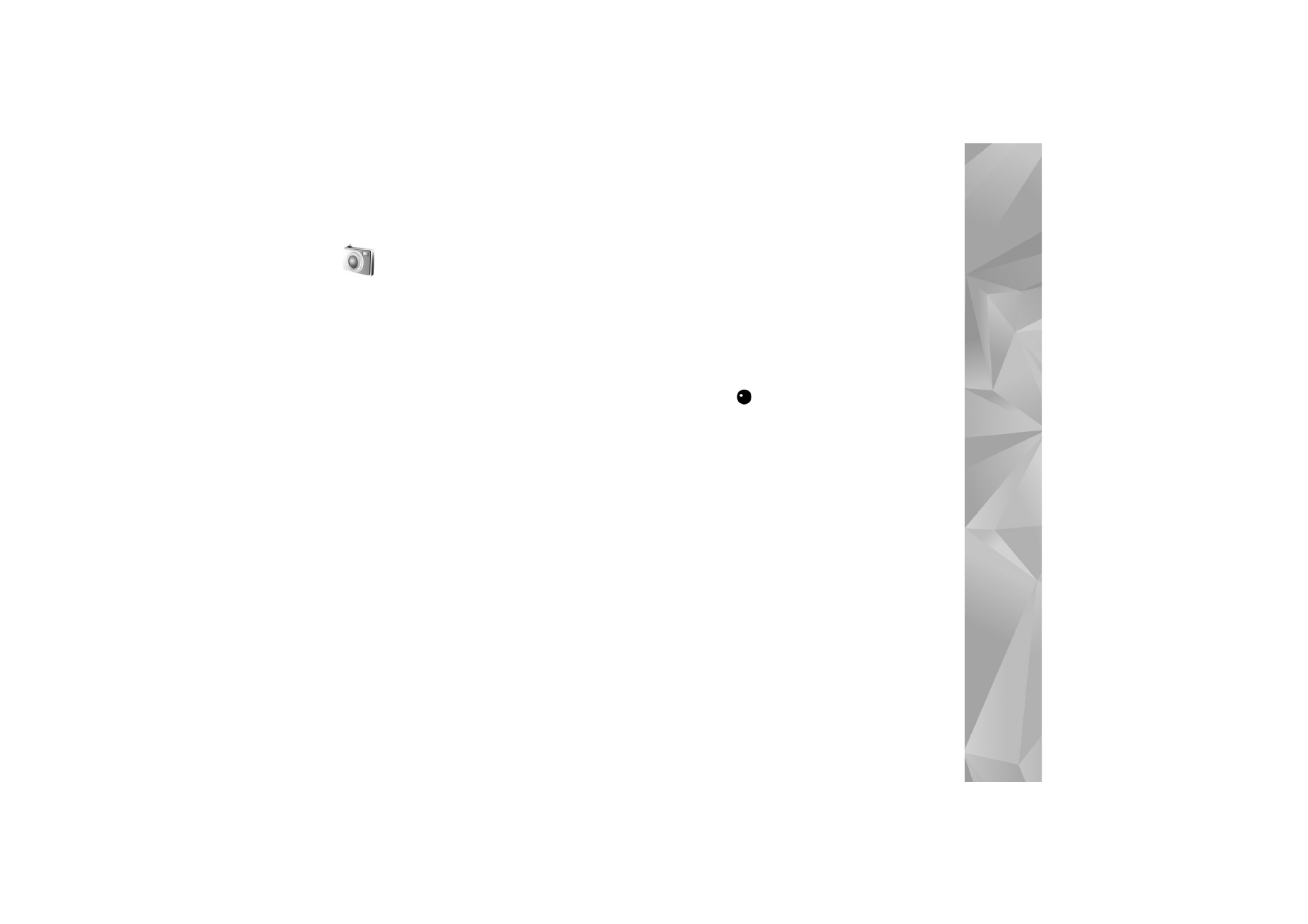
Spille inn videoklipp
Du aktiverer hovedkameraet ved å dreie displayet til
bildemodus. Hvis kameraet er i stillbildemodus, bruker
du kameramodustasten for å bytte til videomodus.
Trykk utløsertasten for å starte innspillingen.
Opptaksikonet
vises og du hører en tone. Den røde
innspillingsindikatoren lyser og betyr at video spilles inn.
1
Du kan når som helst stoppe innspillingen ved å trykke
utløsertasten.
2
Trykk utløsertasten på nytt for å fortsette innspillingen.
Videoklippet lagres automatisk i
Bilder og video
i
Galleri
. Se “Galleri” på side 32.
Hvis du vil justere lys og farger før du spiller inn et
videoklipp i bildemodusen, bruker du blatasten på siden
til å bla gjennom verktøylinjen. Se “Oppsettsinnstillinger –
farger og belysning” på side 30 og “Opptaksmodi”
på side 31.
Hvis du vil zoome inn på eller ut fra motivet (kontinuerlig
3x optisk og opptil 20x digital zoom), dreier du zoomtasten
på siden av enheten.
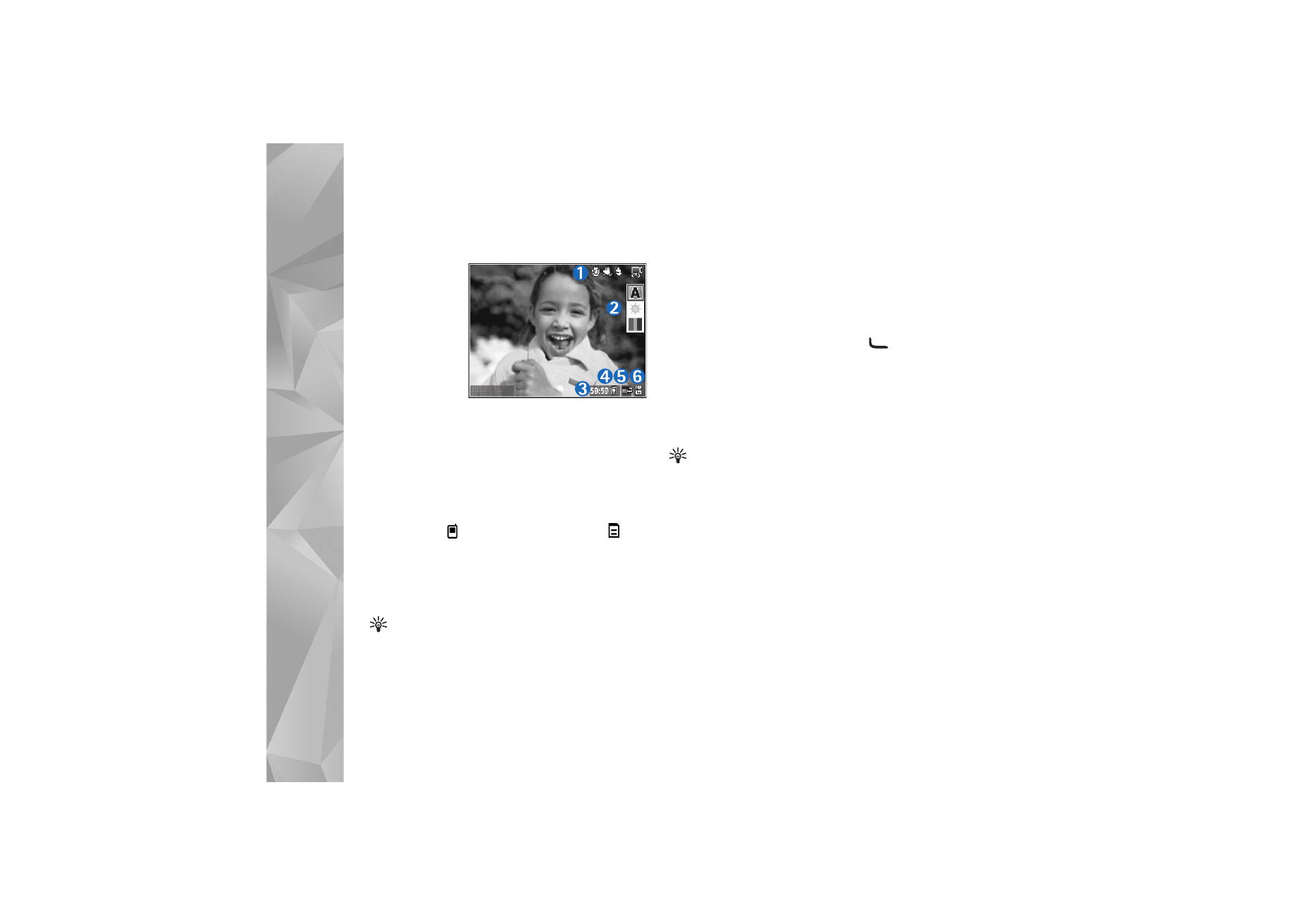
Kamera
26
Følgende vises i videosøkeren:
•
Status-
indikatorer (1)
for lyd på/av,
stabilisering,
videolysmodus
og gjeldende
innspillings-
modus
•
Verktøylinjen (2),
som du kan bla
gjennom for å velge opptaksmodus, hvitbalanse og
fargetone (verktøylinjen vises ikke under innspilling)
før du spiller inn
•
Den totale videoinnspillingstiden (3) som er
tilgjengelig. Når du spiller inn, vises også forløpt
tid og gjenværende tid på indikatoren for gjeldende
videoinnspilling.
•
Enhetsminnet (
) og minnekortindikatorene (
) (4)
viser hvor videoklippene lagres.
•
Indikatoren for videokvalitet (5) angir om kvaliteten på
videoklippet er
TV (høy)
,
TV (normal)
,
Telefon (høy)
,
Telefon (normal)
eller
Deling
.
•
Videoklippfiltypen (6)
Tips! Velg
Valg
>
Slå på ikoner
hvis du vil vise alle
indikatorene i søkeren, eller
Slå av ikoner
hvis du
bare vil vise indikatorene for videostatus.
Når du har spilt inn et videoklipp, velger du følgende
på verktøylinjen:
•
Hvis du vil spille av videoklippet du nettopp har spilt
inn, velger du
Spill av
.
•
Hvis du ikke vil beholde videoklippet, velger du
Slett
.
•
Hvis du vil sende videoklippet via multimedia, e-post,
Bluetooth eller infrarød, trykker du
eller velger
Valg
>
Send
. Hvis du vil ha mer informasjon, kan du
se “Meldinger” på side 44 og “Bluetooth-tilkobling”
på side 93. Dette valget er ikke tilgjengelig under et
aktivt anrop.
•
Hvis du vil spille inn et nytt videoklipp, velger du
Nytt videoklipp
.
Tips! Aktiver
Frakoblet
-profilen hvis du vil
sikre at videoinnspillingen ikke blir avbrutt av
innkommende anrop.
Videoinnstillinger
Det finnes to typer innstillinger for videoopptakeren:
videooppsett og hovedinnstillinger. Hvis du vil justere
videooppsettet, se “Oppsettsinnstillinger – farger
og belysning” på side 30. Oppsettinnstillingene returnerer
til standardinnstillinger når du har slått av kameraet, men
hovedinnstillingene forblir uendret helt til de endres igjen.
Hvis du vil endre hovedinnstillingene, velger du
Valg
>
Innstillinger
og fra følgende:
Avslutt
Valg
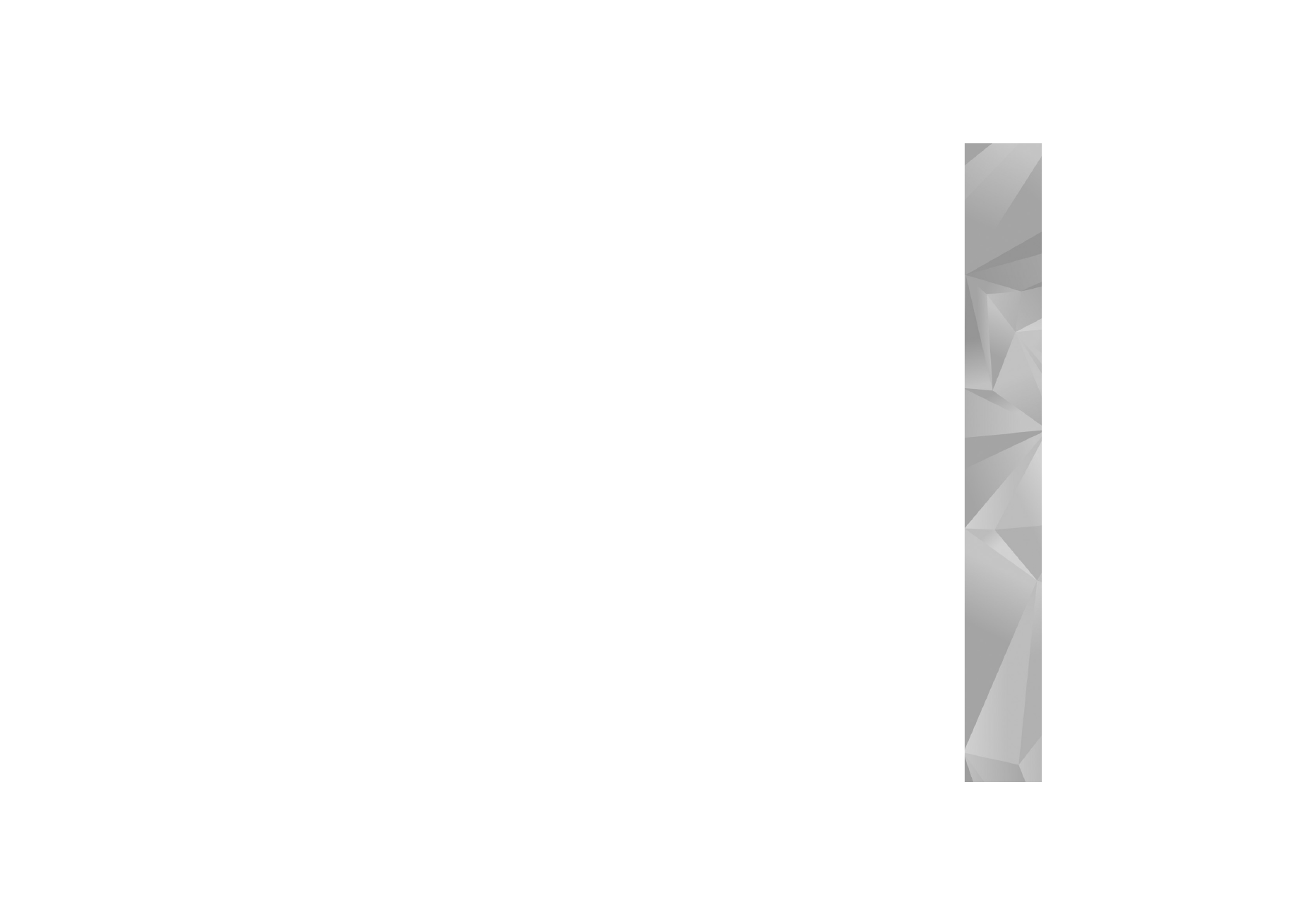
Kamera
27
Lydopptak
– Velg
Av
hvis du ikke vil ta opp lyd.
Videokvalitet
– Still kvaliteten på videoklippet til
TV (høy)
(best kvalitet for langtidsbruk og avspilling på en
kompatibel TV eller PC og et kompatibelt håndsett),
TV (normal)
,
Telefon (høy)
,
Telefon (normal)
eller
Deling
(videoklipp av begrenset størrelse som kan sendes med
multimediemeldinger (MMS)). Hvis du vil vise videoklippet
på en kompatibel TV eller PC, velger du
TV (høy)
, som gir
VGA-oppløsning (640 x 480) og filformatet MP4. Du kan
sende videoklippet via MMS ved å velge
Deling
(QCIF-
oppløsning, 3GP-filformat). Størrelsen på videoklippet som
du spiller inn med
Deling
, er begrenset til 300 kB (som
varer omtrent 20 sekunder), slik at det enkelt kan sendes
som en multimediemelding til en kompatibel enhet.
Videostabilisering
– Velg
På
hvis du vil redusere
kamerabevegelser når du spiller inn videoklippet.
Legg til i album
– Velg om du vil legge til det innspilte
videoklippet i et bestemt album i
Galleri
. Hvis du velger
Ja
,
åpnes en liste med tilgjengelige album. Videoklippet lagres
automatisk i det valgte albumet etter innspilling. Endre
innstillingen når du er ferdig med å spille inn videoklipp for
det valgte albumet.
Vis innspilt videoklipp
– Velg om du vil at det første bildet
i videoklippet skal vises på displayet etter at opptaket er
avsluttet. Velg
Spill av
på verktøylinjen (hovedkamera)
eller
Valg
>
Spill av
(sekundærkamera) for å vise
videoklippet.
Optisk zoom under innspilling
– Velg
På
eller
Av
. Velg
Av
for å eliminere mekanisk støy forårsaket av at linsen
beveger seg under optisk zooming ved innspilling.
Minne i bruk
– Angi standard minnelager: enhetsminne
eller minnekort (hvis det er satt inn).